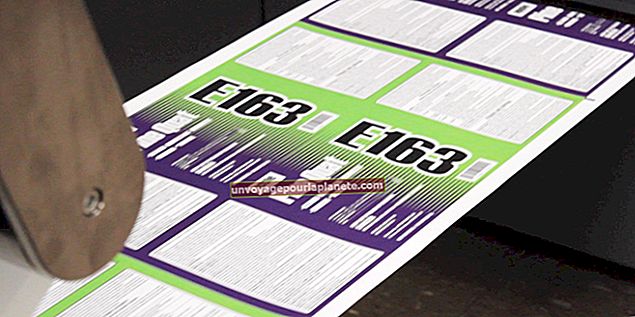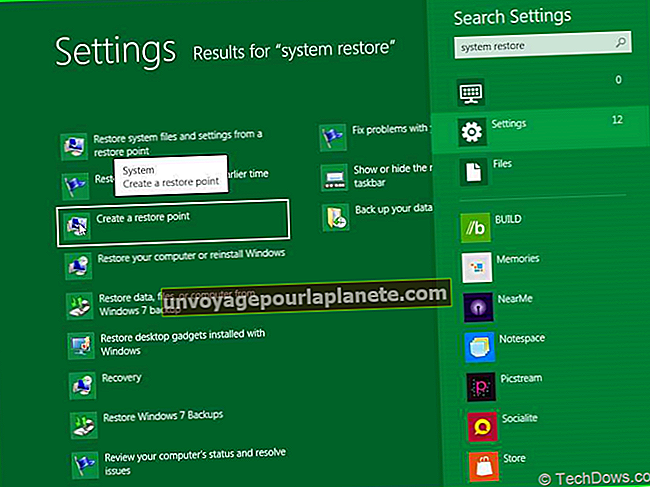如何清洁HP Deskjet打印机
如果定期为您的企业打印文档,则需要进行频繁维护以使打印输出清晰清晰。随着时间的推移,干燥的墨水和灰尘会堵塞墨水喷嘴并导致纸张上出现条纹或空白区域。 HP Deskjet 打印机有一个内置过程,可以从墨盒内部清除干墨,这可能会消除打印输出上丢失的线条或点。如果您在打印后发现墨水条纹,则需要手动清洁墨盒以清除任何外部碎屑。
手动清洁
1
打开HP Deskjet打印机,然后提起盖板。当墨盒移至打印机中央时,请拔下电源线,然后将墨盒从打印机中提出。
2
将墨盒正面朝下放在一张纸上。用水蘸湿棉签,并挤出多余的水。清洁墨盒底部喷嘴板周围的边缘。请勿触摸喷嘴板或铜棒与棉签。
3
用干净的湿棉签清洁打印机内部的墨盒支架。在更换墨盒之前,让墨盒和支架干燥。合上打印机盖并插入电源线。
4
打印测试页以确保正确重新安装墨盒。
自动清洗
1
单击“开始”和“所有程序”。在列表中找到HP Deskjet打印机,然后单击它以打开打印机菜单。或者,您可以单击台式机或任务栏中的HP Deskjet图标。
2
单击“打印机服务”选项卡,然后单击“清洁打印墨盒”。单击“清洁”以清洁打印机并打印测试纸。
3
检查打印纸,如果打印质量良好,请单击“完成”。如果没有,请单击“中级清洁”以执行更深层次的清洁。如果打印质量良好,请单击“完成”,然后单击“Prime”。检查最后一张测试纸,然后单击“完成”。如果在中间清洁后打印质量差,则可能需要更换墨盒。